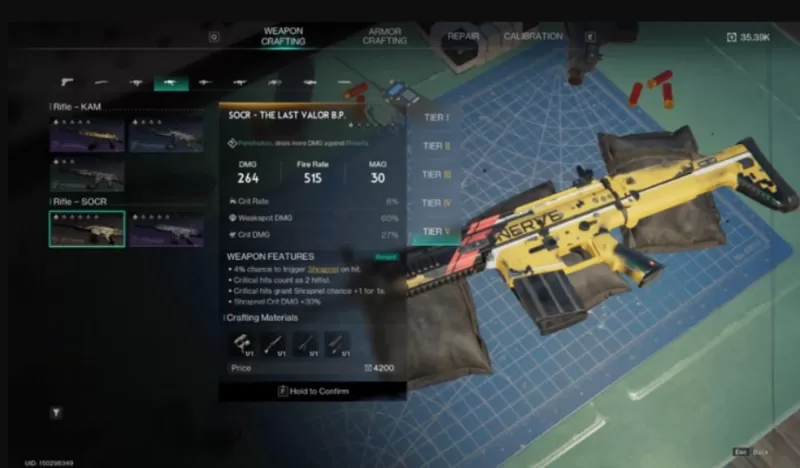L'allié ROG, lancé en 2023, est apparu comme une alternative convaincante au jeu de vapeur, principalement en raison de son système d'exploitation Windows, qui élargit la gamme de jeux accessibles. L'année suivante a introduit le ROG Ally X, une version améliorée avec des internes améliorés et une ergonomie améliorée, offrant un meilleur confort et un meilleur refroidissement. Bien que sa portabilité soit une caractéristique clé, la possibilité de se connecter à un écran plus grand comme un téléviseur ou un moniteur de jeu ajoute une polyvalence significative. Les deux modèles ROG Ally prennent en charge les connexions d'affichage externes, vous permettant de profiter de vos jeux sur un écran plus grand. Ci-dessous, nous fournissons un guide complet sur la façon de connecter votre allié ROG à un téléviseur ou un moniteur, avec des instructions et des recommandations étape par étape.
Comment se connecter avec un adaptateur
La connexion de votre allié ROG à un téléviseur ou un moniteur peut être effectuée de plusieurs manières, mais l'utilisation d'un adaptateur est une méthode compacte et simple. Que vous choisissiez un petit dongle, un câble direct ou le quai officiel du chargeur de jeu ROG, il existe différentes options pour répondre à vos besoins.
Ce dont vous aurez besoin

ASUS a rationalisé le processus de connexion de l'allié ROG à un téléviseur avec le quai officiel du chargeur de jeu ROG, qui sert également de chargeur. Cette option d'économie d'espace ne nécessite qu'un câble USB-C et HDMI. Le quai de chargeur comprend en outre un port USB-A pour connecter une souris ou un clavier.
Pour une solution tierce, un adaptateur USB-C à HDMI peut être directement connecté au port USB-C de ROG Ally. Fixez un câble HDMI à l'adaptateur et à votre écran. Alternativement, un câble USB-C à HDMI propose une solution à un coût directement de l'allié ROG à votre téléviseur ou moniteur.
Certains adaptateurs USB-C à HDMI incluent un port USB-C à passhrouille pour la charge lors de la connexion. Si vous utilisez ce type d'adaptateur, vous aurez besoin d'un câble USB-C supplémentaire et de votre adaptateur d'alimentation.
Comment se connecter: instructions étape par étape
- Branchez un adaptateur (ou câble) USB-C vers HDMI dans le port USB-C de ROG Ally. Si vous utilisez la station d'accueil ROG Gaming Charger, connectez un câble USB-C de l'allié ROG au port de charge USB-C du quai.
- Connectez un câble HDMI à l'adaptateur (ou quai) et l'autre extrémité à un port HDMI sur votre téléviseur ou moniteur. Pour un câble USB-C vers HDMI direct, branchez simplement l'extrémité HDMI sur votre écran.
- (Facultatif) Si votre adaptateur dispose d'un port USB-C à passthrough, connectez l'adaptateur d'alimentation de votre ROG Ally pour charger la batterie pendant la lecture.
- Puissance sur l'allié ROG; Il doit détecter et sortir automatiquement le signal vidéo.
- Passez à votre téléviseur ou montez à la bonne entrée HDMI pour afficher l'écran de votre allié ROG.
Comment se connecter avec une station d'accueil
Pour une expérience plus semblable à Nintendo Switch, envisagez d'utiliser une station d'accueil. Bien que l'allié ROG manque d'une station d'accueil officielle au-delà du quai de charge de jeu ROG, de nombreuses options de tiers sont disponibles. Ces quais facilitent non seulement une connexion à votre téléviseur ou à votre moniteur, mais facturent également votre allié ROG.
Ce dont vous aurez besoin

Les quais de base pour l'allié ROG incluent généralement un port HDMI et un port de chargement USB-C. Des quais plus avancés pourraient offrir des ports USB supplémentaires pour les périphériques, Ethernet pour une connexion Internet stable, des emplacements de carte SD pour un stockage élargi et même un port d'affichage pour plusieurs écrans. Les quais portables plus petits sont idéaux pour les voyages, et de nombreux quais compatibles avec le travail de pont de vapeur avec l'Ally ROG également.
Comment se connecter: instructions étape par étape
- Placez votre allié ROG dans le quai.
- Connectez le cordon d'alimentation USB-C au port USB-C de ROG Ally.
- Connectez l'adaptateur d'alimentation du ROG Ally au port de charge USB-C du Dock.
- Fixez un câble HDMI de la station d'accueil à un port HDMI sur votre téléviseur ou moniteur.
- Puissance sur l'allié ROG; Il doit détecter et sortir automatiquement le signal vidéo.
- Passez à votre téléviseur ou montez à la bonne entrée HDMI pour afficher l'écran de votre allié ROG.
Vous aurez également besoin d'un contrôleur
Bien que vous puissiez utiliser une souris et un clavier, un contrôleur sans fil offre l'expérience de jeu la plus confortable sur un écran plus grand. L'allié ROG prend en charge tout contrôleur de jeu compatible Bluetooth. Voici nos meilleurs choix pour les contrôleurs qui fonctionnent bien avec l'allié ROG:

Sony Dualsense
Voir sur Amazon | Voyez-le chez Best Buy | Voir le Target

Contrôleur Xbox Elite Series 2
Voir sur Amazon | Voyez-le chez Best Buy

Contrôleur ultime 8bitdo
Voir sur Amazon

Gulikit Kingkong 3 Contrôleur max
Voir sur Amazon

Contrôleur de style GameCube sans fil Powera
Voir sur Amazon
Ceux-ci incluent des options de première partie comme la DualSense de la PS5, le contrôleur sans fil Xbox ou le contrôleur Nintendo Switch Pro, ainsi que divers contrôleurs tiers. Certains contrôleurs offrent une connexion sans fil à 2,4 GHz avec un adaptateur USB pour une latence plus faible et une meilleure plage que Bluetooth standard. De plus, les contrôleurs USB filaires offrent une option de fiche simple lorsque vous êtes proche de votre allié ROG ou de votre station d'accueil.